
NymConnectをTelegramで設定(2022.8.25)

人気メッセージングアプリ「Telegram」のデスクトップver.でNymConnectが使えるようになりました。
NymConnectはワンクリックのインターフェースで、普段使っているアプリをNym mixnet上で動作させることにより、プライバシーを強化することができます。
Nym mixnetは、インターネット上のパケットからIPアドレスやその他の固有の識別子を隠蔽するため、インターネット上の盗聴者はあなたが使用しているアプリケーションを見ることができません。
NymConnectは、ミックスネットに迅速にアクセスするための概念実証ツールで、今後数ヶ月の間に多くの一般的なアプリケーションをサポートするようになります。
本ガイドは、NymConnectで使用するTelegramの設定方法を説明します。アプリは以下にも対応しています:
注意:これは実験的なソフトウェアであり、強力な匿名性を得るためにご利用することはご遠慮ください。また、より多くのゲートウェイが搭載されるまでは、メッセージの送受信に遅延が発生する場合がありますことをご了承ください。 バグを報告したり、フィードバックを送ることは、私たちの開発の手助けとなります。お気づきの点がありましたら、よろしくお願いします。
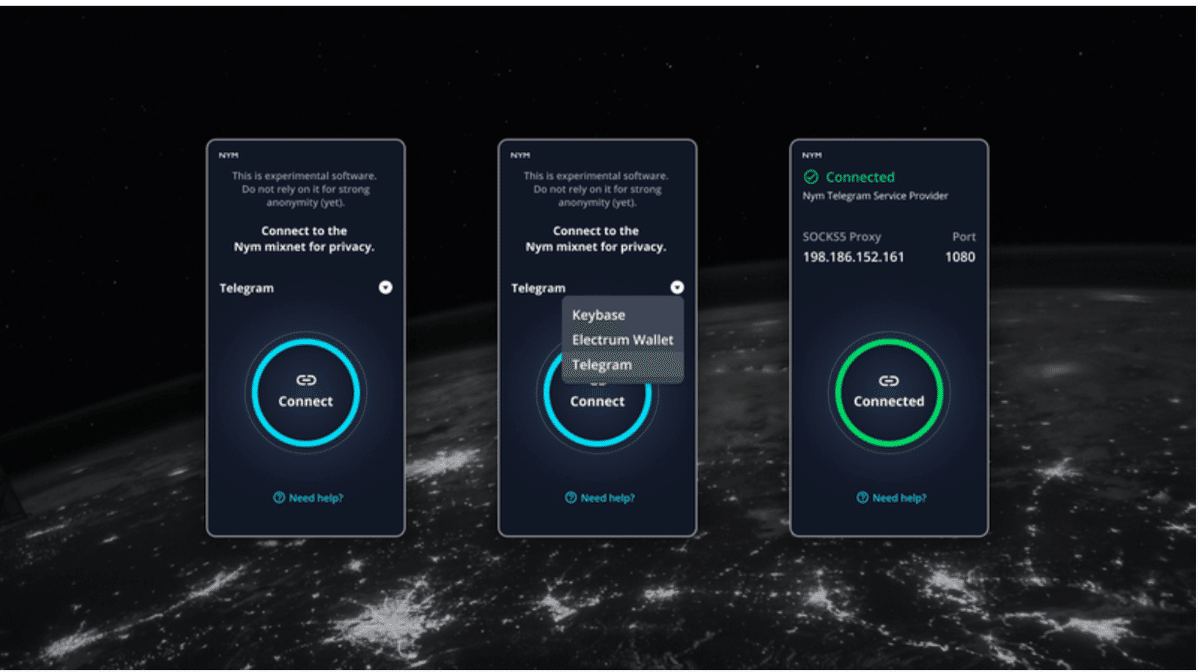
TelegramとNymConnectの設定方法
NymConnectのダウンロードとインストール
Githubであなたのプラットフォームに適したリリースを入手してください。NymConnectは、Linux、Windows、MacOSで利用可能です。
NymConnectをインストールし、 ドロップダウンメニューからTelegramサービスプロバイダを選択します。
connect をクリック — クリックすると、ホストとポートが表示されます。
ホストまたはポートをクリックすると、その値がクリップボードにコピーされます。
Telegramのプロキシ設定を開く
Telegram -> Settings -> Data and Storage -> Use proxyプロキシ追加ボタンでプロキシを追加する
SOCKS5を選択し、ポートの詳細がNymConnectによって生成されたものと同じであることを確認します。または、以下のリンクを参照してください: https://t.me/socks?server=127.0.0.1&port=1080
Telegramでプロキシ設定を保存する
Telegramでのプライバシー保護が強化されました!
Telegramをしばらく利用しない場合、Socks5プロキシ経由の接続が失われ、メッセージが届かなくなる可能性があります。その場合は、NymConnectを再接続し、プロキシをリセットしてください。
NymConnectは現在、Keybase、Electrum、Telegramで利用可能です。より多くのアプリのサポートが進行中です。NymConnectの詳細と、その開発をサポートする方法については、こちらをご覧ください。
バグの報告、フィードバックはTelegramまたはDiscordサーバーでご連絡ください。
原文記事:
